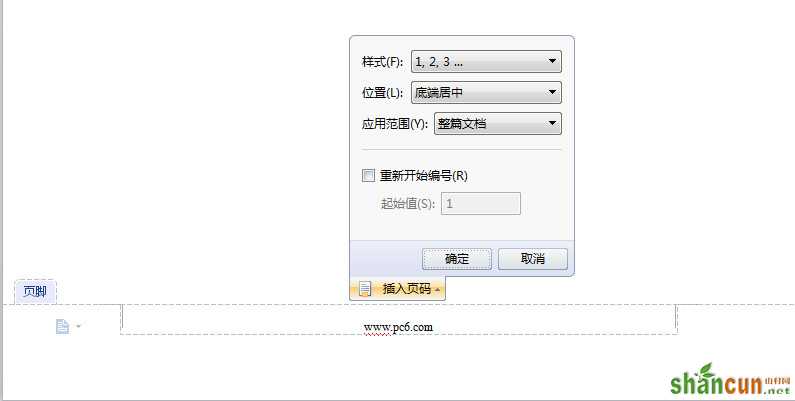Win7网络图标不见了怎么办?
1、右键 - 桌面网络图标;
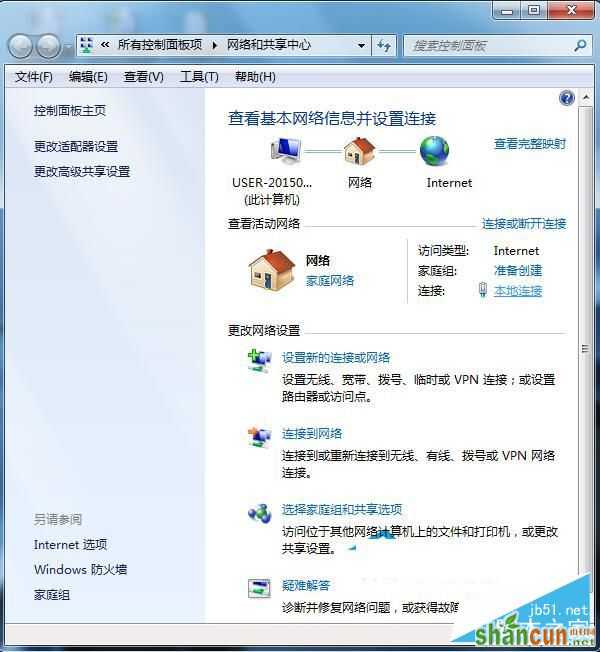
2、点击左侧的:更改适配器设置;
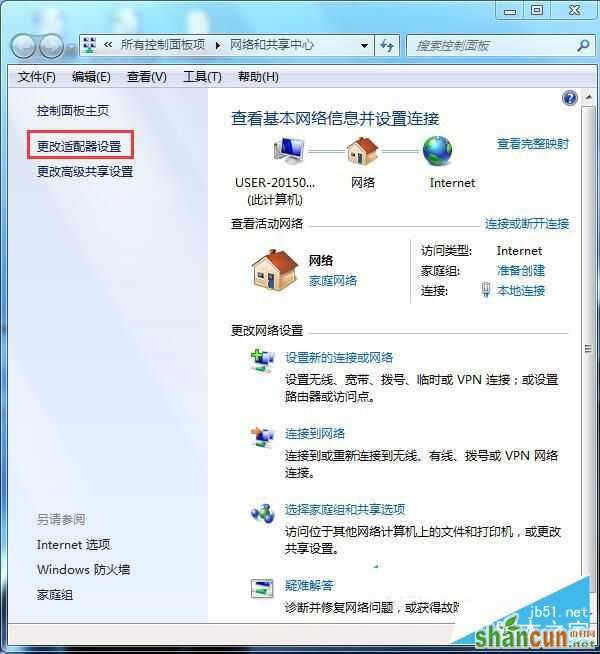
3、在打开的网络连接窗口,双击:无线网络连接图标;
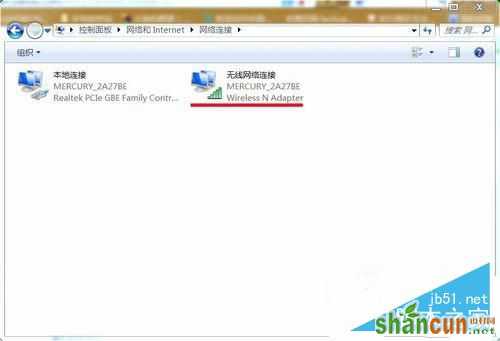
4、就会弹出:无线网络连接 状态窗口,我们左键单击:属性;
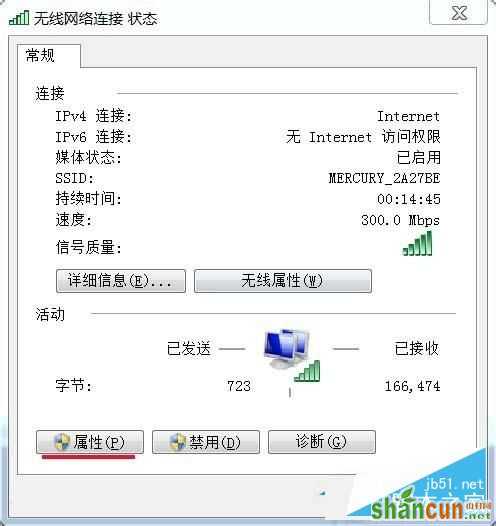
5、在弹出的:无线网络连接 属性窗口,我们左键单击:配置;
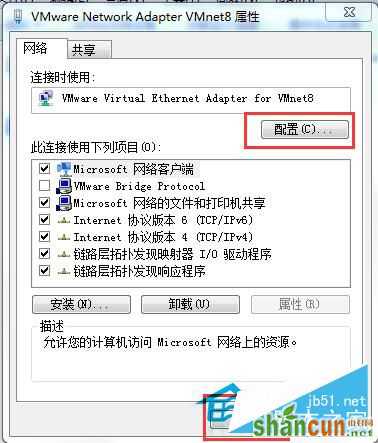
6、我们在弹出的:Wireless N Adapter 属性窗口,单击:电源管理;
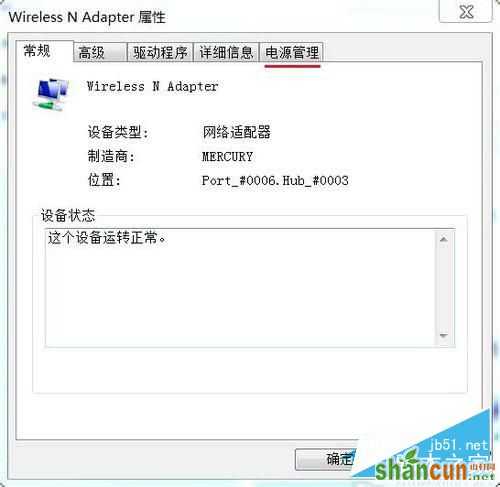
7、在弹出的新窗口中我们可以看到:允许计算机关闭此设备以节约电源前面打了勾;
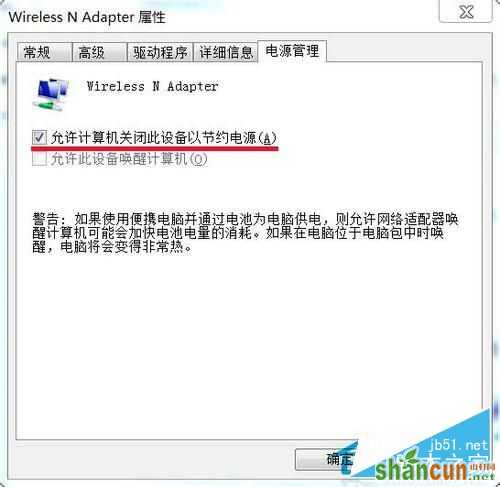
8、我们点击:允许计算机关闭此设备以节约电源,去掉允许计算机关闭此设备以节约电源前面的勾,再点:确定,重新启动计算机,网络连接图标找回来了。